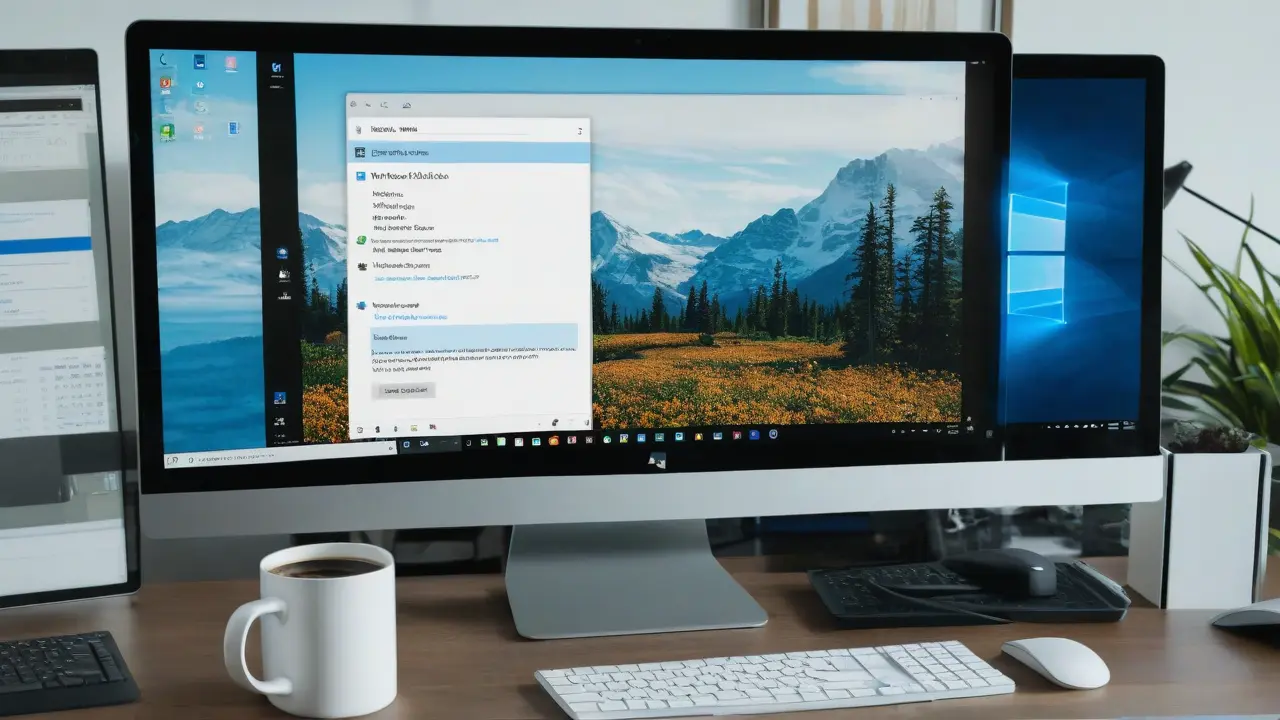A veces, al intentar descargar o actualizar alguna aplicación en Microsoft Store, puede que recibas un mensaje de error: «Inténtalo de nuevo más tarde. Se produjo un problema interno».
En esta guía, se explica qué puede causar el error «Se produjo un problema interno» en Microsoft Store Windows 11 y Windows 10 y cómo solucionarlo.
Servicio de instalación de Microsoft Store
Lo primero que recomiendo hacer al aparecer este error es comprobar los parámetros del servicio «Servicio de instalación de Microsoft Store». Si está desactivado, se te informará de que se ha producido un error interno.
- Haz clic derecho en el botón «Inicio», selecciona «Ejecutar», escribe services.msc y presiona Enter.
- En la lista de servicios, busca «Servicio de instalación de Microsoft Store» y haz doble clic en el nombre del servicio.
- En el cuadro de diálogo que se abre, asegúrate de que el tipo de inicio para el servicio esté establecido en «Manual». Si no es así, cambia el tipo de inicio y aplica la configuración.
- Si el tipo de inicio ya está establecido en «Manual», puedes intentar detener y volver a iniciar el servicio en la misma ventana.
Después de realizar estas acciones, reinicia Microsoft Store e intenta descargar nuevamente alguna aplicación.
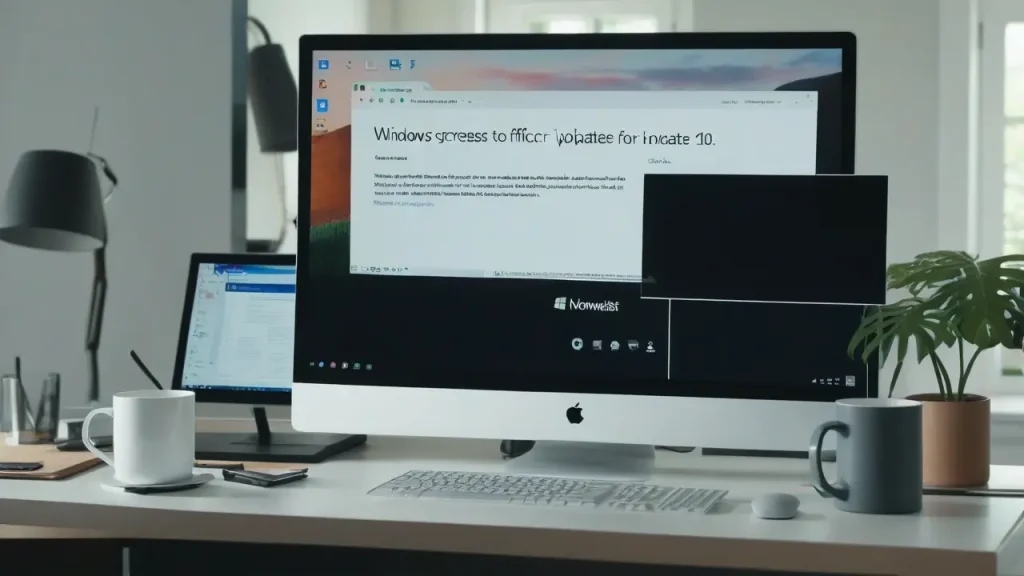
Solución de problemas de aplicaciones de Microsoft Store
- En Windows 11, ve a Configuración — Sistema — Solución de problemas — Otras herramientas de solución de problemas — Aplicaciones de la tienda de Windows.
- En Windows 10, ve a Configuración — Actualización y seguridad — Solución de problemas — Otras herramientas de solución de problemas — Aplicaciones de la tienda de Windows.
- Sigue todos los pasos en la herramienta de solución de problemas y comprueba si se ha solucionado el problema.
Restablecer la aplicación Microsoft Store
Si las opciones anteriores no funcionaron, puedes intentar restablecer la aplicación Microsoft Store, para ello:
- Haz clic derecho en el botón de inicio, selecciona «Ejecutar», escribe wsreset.exe y presiona Enter. Se abrirá una ventana de comandos y luego, después de un tiempo, la tienda de aplicaciones. Comprueba si funciona. Si no lo hace, utiliza los siguientes pasos.
- Ve a Configuración — Aplicaciones — Aplicaciones y funciones, encuentra «Microsoft Store» en la lista y haz clic en los tres puntos a la derecha (en Windows 11) o simplemente haz clic en el nombre de la aplicación (en Windows 10). Selecciona «Opciones avanzadas». En las opciones avanzadas, utiliza los botones «Reparar» y «Restablecer».
Después de restablecer, verifica si aparece el error «Inténtalo de nuevo más tarde. Ha ocurrido un problema interno».
Reinstalación de Microsoft Store
Si el problema persiste, intenta reinstalar la aplicación Microsoft Store:
- Ejecuta el Símbolo del sistema de Windows como administrador o Windows PowerShell como administrador. Puedes hacerlo en el menú haciendo clic derecho en el botón «Inicio».
- Escribe el siguiente comando y presiona Enter
Get-AppxPackage -allusers Microsoft.WindowsStore | Foreach
Información adicional
Además de los problemas con Microsoft Store, el error puede ser causado por los siguientes factores:
- Problemas de conexión a los servidores de Microsoft, incluyendo la posibilidad de bloqueos por su parte. Si utilizas una VPN, prueba a desactivarla temporalmente o, si no la utilizabas, enciéndela.
- Fecha y hora establecidas incorrectamente en los parámetros de Windows – verifica y corrige cualquier desviación.
- Problemas de conexión causados por alguna acción del usuario (desactivar la telemetría de Windows con programas de terceros, eliminar incorrectamente el antivirus y otros). Si tienes puntos de restauración del sistema en la fecha en que todo funcionaba correctamente, prueba a utilizarlos.
- Por precaución, te recomiendo que compruebes y restaures la integridad de los archivos del sistema de Windows.
Si el problema persiste, describe la situación en los comentarios de forma lo más detallada posible, no se descarta que se encuentre una solución.